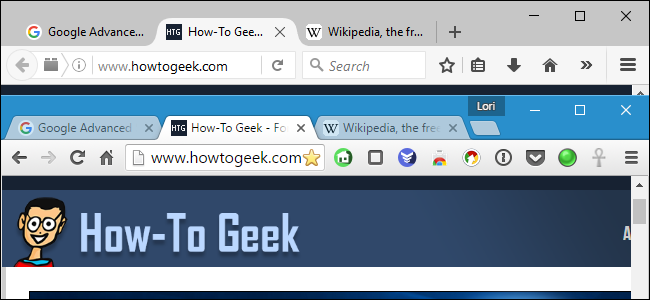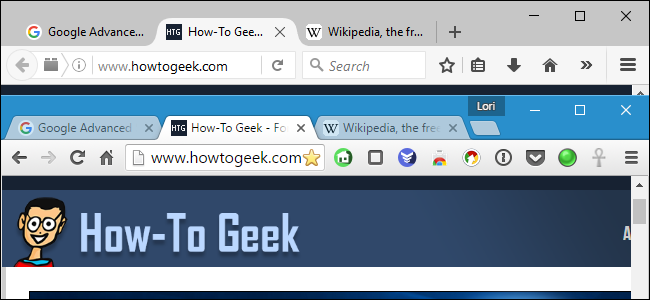
Avez-vous toujours beaucoup d’onglets ouverts dans votre navigateur? Si votre navigateur s’est écrasé sur vous, ou si vous voulez juste pour garder ces onglets ouverts prochaine fois que vous démarrez votre ordinateur, pas de panique. Il y a une solution.
Nous allons vous montrer comment avoir chacun des cinq principaux navigateurs ouvrez tous les onglets de votre dernière session de navigation chaque fois que vous ouvrez le navigateur, ce qui vous permet de reprendre là où vous l’avez laissé.
Chrome
Automatiquement rouvrir les onglets qui étaient ouverts la dernière fois que Chrome a été ouverte, cliquez sur le bouton de menu Chrome (trois barres horizontales) et sélectionnez “Paramètres”.
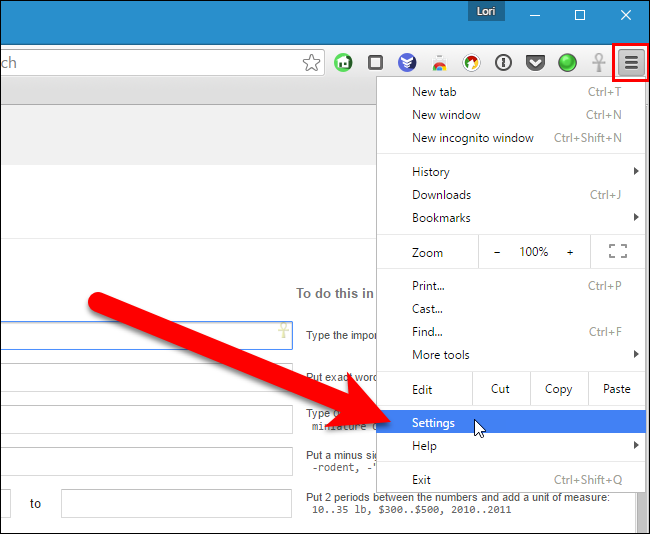
L’écran des Paramètres s’ouvre dans un nouvel onglet, sauf si vous avez choisi d’ouvrir les paramètres de google Chrome dans une fenêtre séparée. Dans la section démarrage, sélectionnez “Continuer là où vous l’avez laissé,” option.
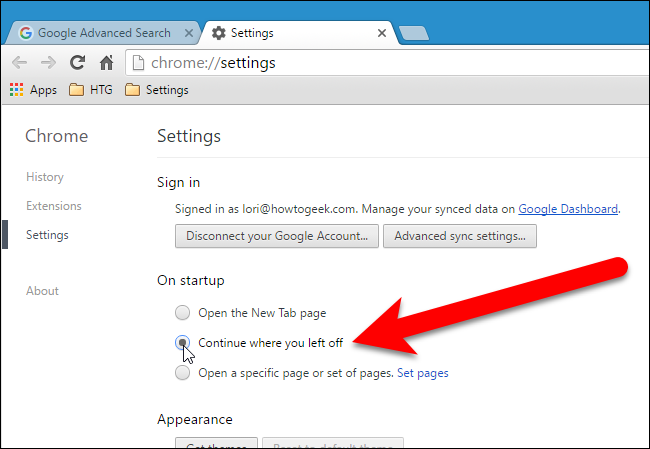
Les modifications des paramètres sont automatiquement enregistrés. Pour fermer l’onglet Paramètres, cliquez sur le “X” sur le côté droit de l’onglet ou appuyez sur Ctrl+F sur votre clavier.
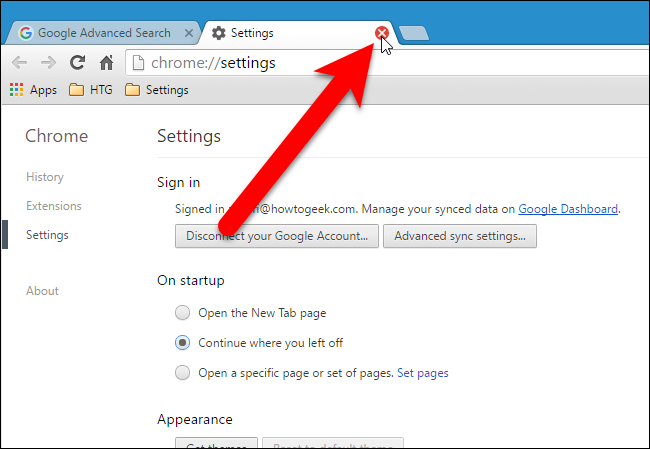
Firefox
Firefox de ne pas uniquement se souvient de ce que les onglets ont été ouverts dans votre dernière session de navigation, mais aussi toutes les fenêtres qui étaient ouvertes, si vous aviez plusieurs Firefox windows open. Pour ouvrir automatiquement toutes les fenêtres et les onglets qui étaient ouverts dans votre dernier Firefox session de navigation, cliquez sur le menu Firefox bouton (trois barres horizontales) dans le coin supérieur droit de la fenêtre et cliquez sur “Options” sur le menu déroulant.
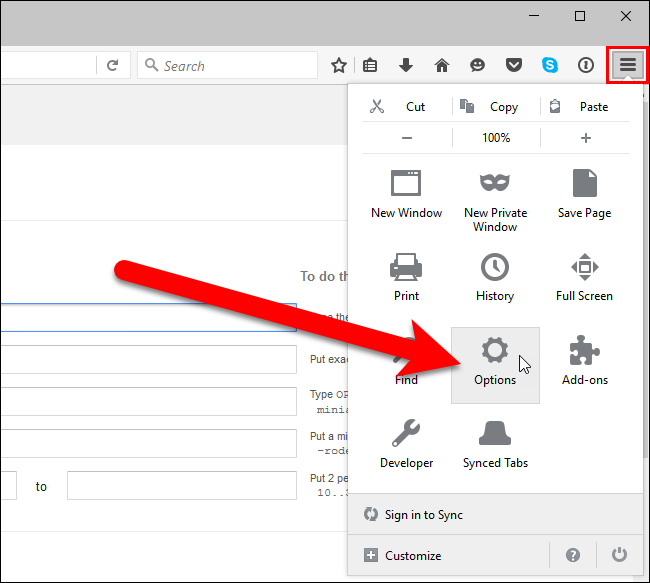
Les Options d’affichage sur un nouvel onglet. Assurez-vous que le grand écran est actif sur l’onglet Options. Dans la section Démarrage, sélectionnez “Afficher mes fenêtres et onglets de la dernière fois” dans “Lors de l’Firefox commence” dans la liste déroulante. Cliquez sur “OK”.
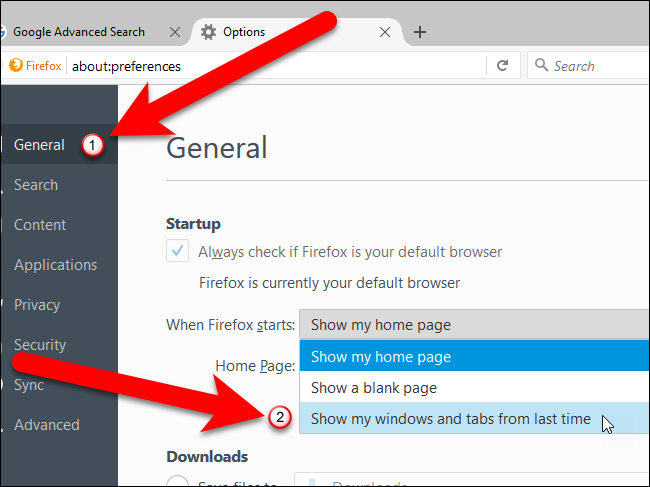
Les modifications des paramètres sont automatiquement enregistrés. Pour fermer l’onglet Paramètres, cliquez sur le “X” sur le côté droit de l’onglet ou appuyez sur Ctrl+F sur votre clavier.
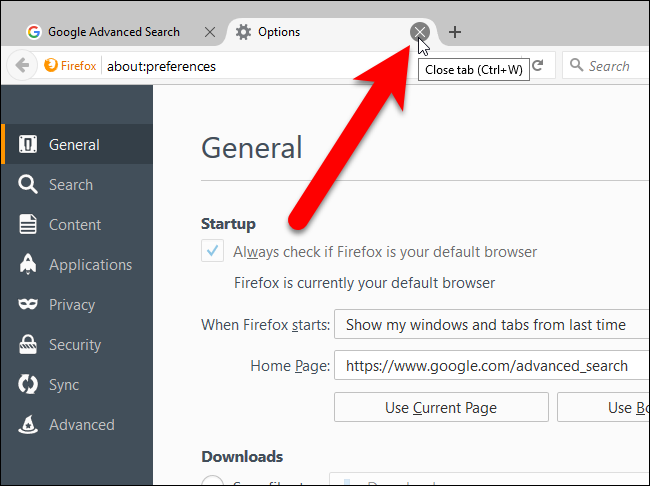
Opéra
Pour avoir de l’Opéra ouvrir les onglets de votre dernière session, cliquez sur l’Opéra de menu dans le coin supérieur gauche de la fenêtre du navigateur et sélectionnez “Paramètres” dans le menu déroulant.
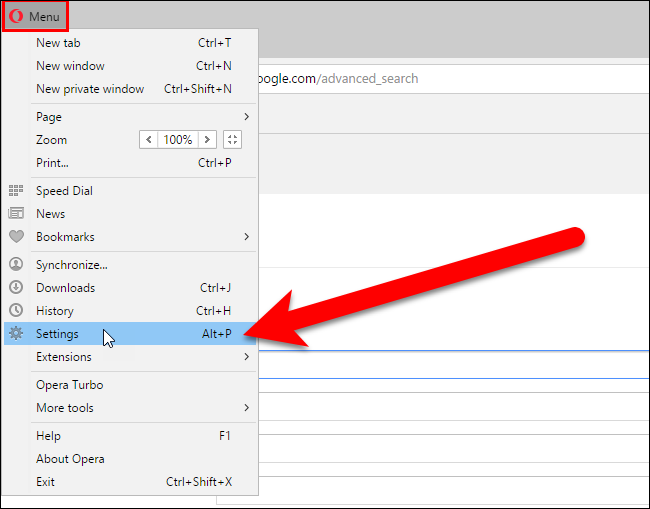
Les Paramètres d’affichage sur un nouvel onglet. Sur la Base de l’écran, dans la section démarrage, cliquez sur “Continuer là où j’ai laissé” option.

Les modifications des paramètres sont automatiquement enregistrés. Pour fermer l’onglet Paramètres, cliquez sur le “X” sur le côté droit de l’onglet ou appuyez sur Ctrl+F sur votre clavier.
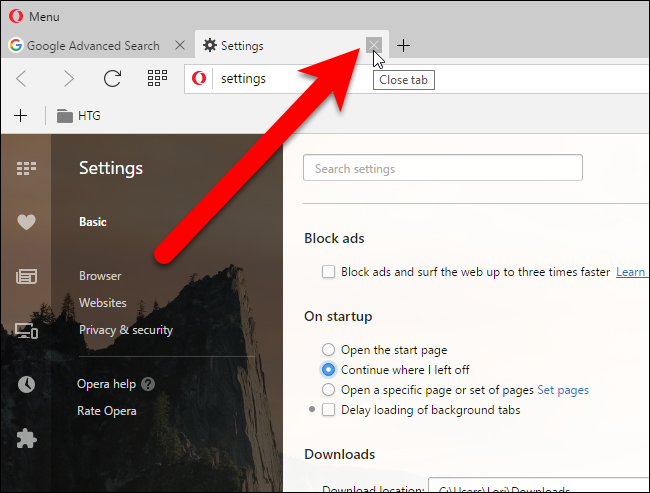
Internet Explorer
Pour ouvrir tous les onglets de votre dernière session de navigation dans Internet Explorer, cliquez sur le bouton d’engrenage dans le coin supérieur droit de la fenêtre et sélectionnez “options Internet” dans le menu déroulant.
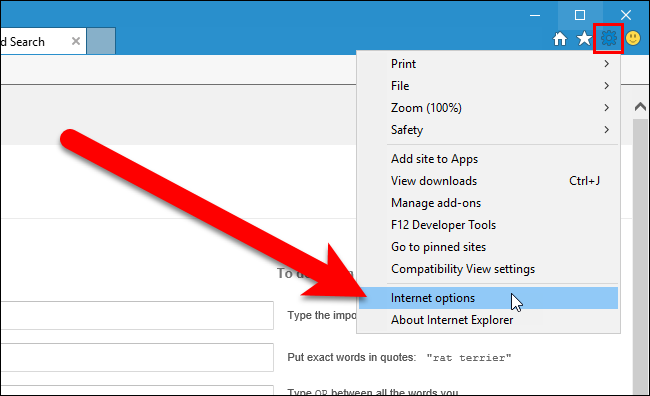
Sur l’onglet Général, dans la section Démarrage, sélectionnez “Démarrer avec des onglets de la dernière session”. Ensuite, cliquez sur “OK”.

Microsoft Bord
Pour ouvrir tous les onglets de votre dernière session de navigation dans Microsoft Bord, cliquez sur le bouton de menu (trois points) dans le coin supérieur droit de la fenêtre et sélectionnez “Paramètres” dans le menu déroulant.
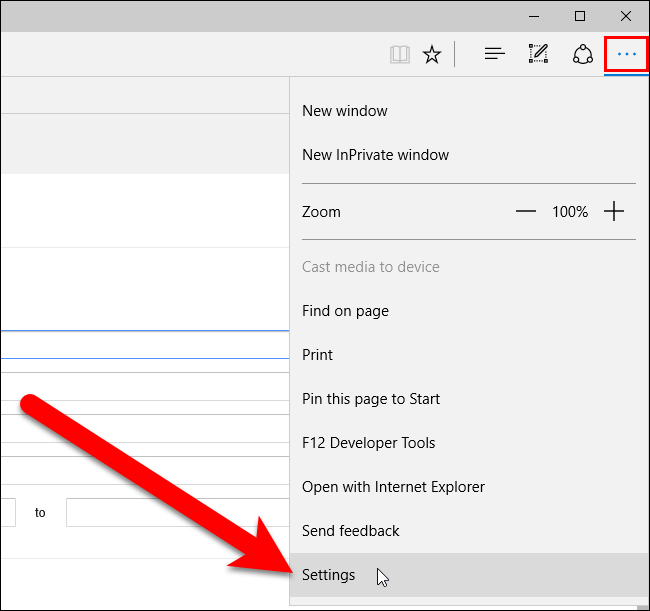
Le volet des Paramètres s’affiche sur le côté droit de la fenêtre du navigateur. En vertu de l’Ouvrir avec, sélectionnez “pages Précédentes”. Cliquez n’importe où à droite de cette fenêtre pour la fermer.
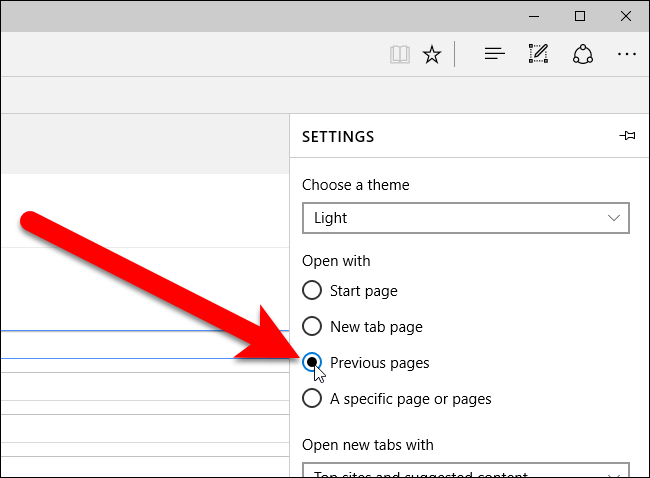
Maintenant, vous ne perdrez pas vos onglets ouverts, si votre navigateur se bloque ou si vous fermez accidentellement.